Ai trong chúng ta – những người sử dụng iOS đều sở hữu riêng cho mình một tài khoản ID Apple để tải game hay ứng dụng nhưng chưa hiểu rõ về nó cũng dịch vụ iCloud của Apple. Một số bạn rất hay nhầm lẫn giữa ID Apple và tài khoản iCloud với nhau, vậy thực hư chúng có giống hay khác nhau hay không? Chúng ta hãy cùng tìm hiểu nhé.
ID Apple là gì?
ID Apple là một tài khoản sử dụng cho tất cả các dịch vụ/ứng dụng của Apple bao gồm:
- iCloud
- iTunes
- Apple Music
- App Store
- Apple Books
- Game Center
- Apple Store
- iMessage
- Facetime
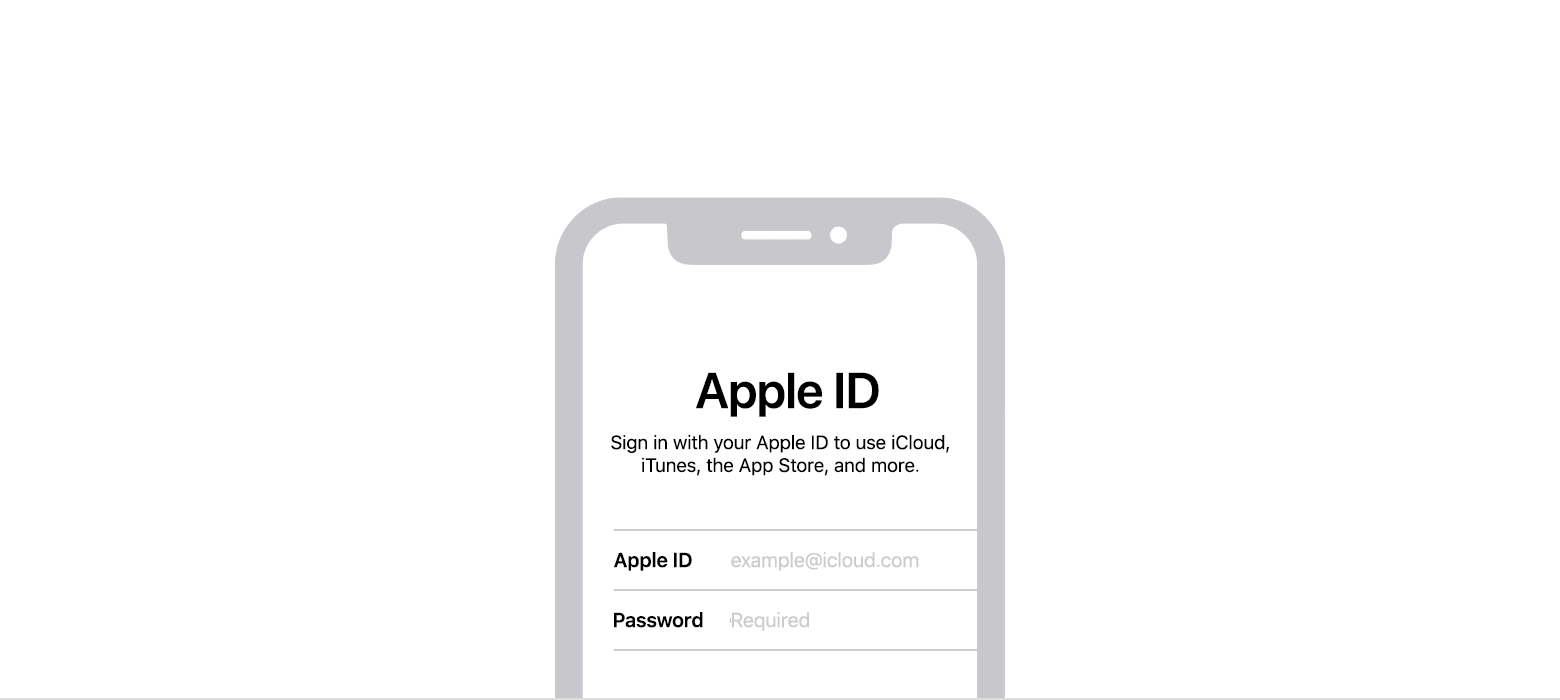
Bất kể khi nào bạn dùng một trong các dịch vụ/ứng dụng trên thì cũng đều phải cần có ID Apple. Nó là một nơi để lưu trữ thông tin của bạn như họ và tên, ngày tháng năm sinh, số thẻ tín dụng,… Xem bài viết chi tiết hơn về ID Apple tại đây.
ID Apple có thể sử dụng được trên nhiều thiết bị để đồng bộ hóa các ứng dụng đã mua hay thông tin mà bạn nhập vào. Ví dụ như bạn có 1 chiếc iPhone và 1 chiếc iPad, bạn mua 1 ứng dụng trên iPhone với giá 0,99$ thì ngay lập tức thông tin ứng dụng mà bạn đã mua sẽ được lưu trữ trong tài khoản ID Apple, giờ bạn nhập tài khoản đó vào chiếc iPad và ứng dụng đó cũng được tải trên chiếc iPad này. Đó gọi là sự đồng bộ của tài khoản ID Apple cho các dịch vụ của hãng.
Nếu chưa có ID Apple thì bạn có thể tạo ngay thông qua trang web của Apple.
Hoặc xem bài viết Hướng dẫn tạo tài khoản Apple ID đơn giản và hoàn toàn miễn phí bằng iTunes
Vậy tài khoản iCloud là gì?
Trước hết chúng ta hãy hiểu iCloud là gì?
iCloud thực chất là một dịch vụ lưu trữ đám mây của Apple (giống như Google Drive, OneDrive,…) để người dùng có thể lưu nội dung cá nhân của họ trên đó (như ảnh, tin nhắn, danh bạ,…) cũng như đồng bộ hóa với thiết bị sử dụng cùng một iCloud.

Tài khoản iCloud là tài khoản được tạo ra với mục đích như vậy. Khi bạn truy cập vào ứng dụng Cài đặt (Settings), nếu chưa đăng nhập tài khoản thì nó sẽ hiển thị một khu vực yêu cầu bạn đăng nhập vào iPhone/iPad, nhấn vào nó thì bạn sẽ phải nhập ID Apple của mình vào, hoặc nếu không có thì cũng có thể tạo luôn tại đây.
Tại sao lại như vậy? Tại sao trong iCloud lại không phải là tạo Tài khoản iCloud mà tạo ID Apple làm gì? Bởi vì iCloud chính là một dịch vụ của Apple thế nên nó đòi hỏi bạn phải có ID Apple thì mới có thể sử dụng được.
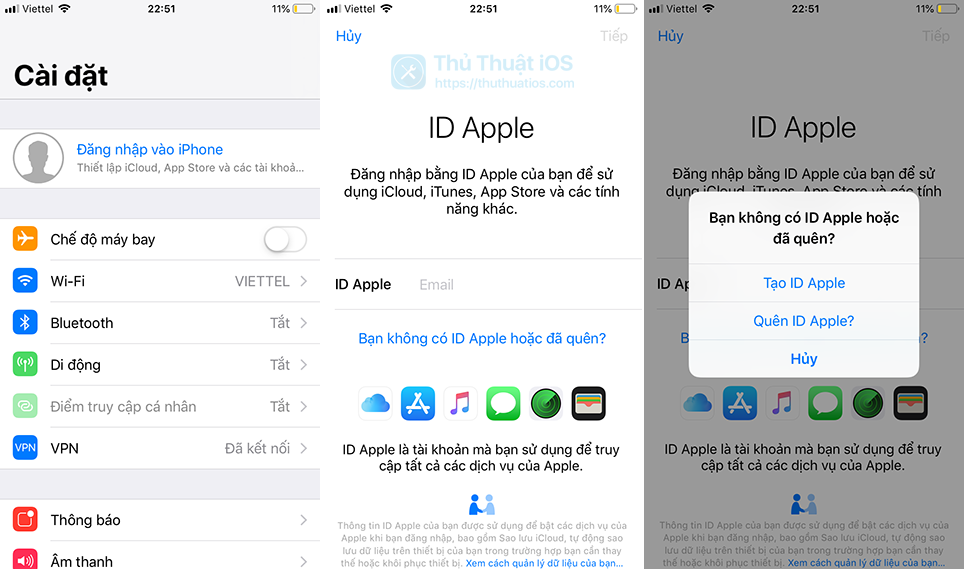
Nếu chưa có tài khoản iCloud thì bạn có thể tạo thông qua hướng dẫn như hình trên.
ID Apple đuôi @yahoo.com, @gmail.com,…khác gì với @icloud.com
Khi bạn tạo cho mình một tài khoản trong ứng dụng Cài đặt như hình trênthì bạn sẽ có một địa chỉ ID với đuôi là @icloud.com, tài khoản này có thể dùng như là một ID Apple thông thường, chỉ thay đổi đuôi ở phía sau.
Còn nếu bạn tạo tài khoản bằng địa chỉ gmail, yahoo mail,…thì sẽ có đuôi kèm theo tên nhà cung cấp dịch vụ như trên.
Về mặt hình thức thì nhìn chúng có vẻ khác nhau thế nhưng về chức năng thì hoàn toàn tương tự. Vì thế bạn có thể dùng tài khoản iCloud để đăng nhập cho ID Apple và ngược lại.
ID Apple và tài khoản iCloud có quan trọng không?
Hoàn toàn rất quan trọng nếu bạn đang sử dụng một thiết bị iOS có đăng nhập vào một trong hai loại tài khoản này. Nếu không có nó bạn sẽ không thể:
- Tải ứng dụng/game
- Dùng các dịch vụ của Apple như Apple Music, iCloud,…
- Sao lưu/khôi phục dữ liệu với iCloud
- Bảo mật thiết bị (tính năng Tìm iPhone/iPad trong Cài đặt – [tên bạn] – iCloud)
Vì thế bạn cần phải bảo mật ID Apple cũng như tài khoản iCloud một cách chu đáo, tránh để lộ mật khẩu hay là chia sẻ cho nhiều người khác dùng, tất nhiên là không nói tới việc cho người thân hay người trong nhà dùng rồi, để tránh các tác hại sau này như mất tài khoản, không thể kích hoạt được máy,….
Để tăng tính bảo mật cho tài khoản ID Apple/iCloud của bạn, mình khuyến khích các bạn nên bật tính năng bảo mật hai lớp cho nó, xem hướng dẫn qua các bài viết:
- Hướng dẫn bật bảo mật 2 lớp cho Apple ID ngay trên iPhone hoặc iPad
- Hướng dẫn kích hoạt bảo mật 2 lớp cho tài khoản Apple ID
iCloud và tính năng “Tìm iPhone/iPad“
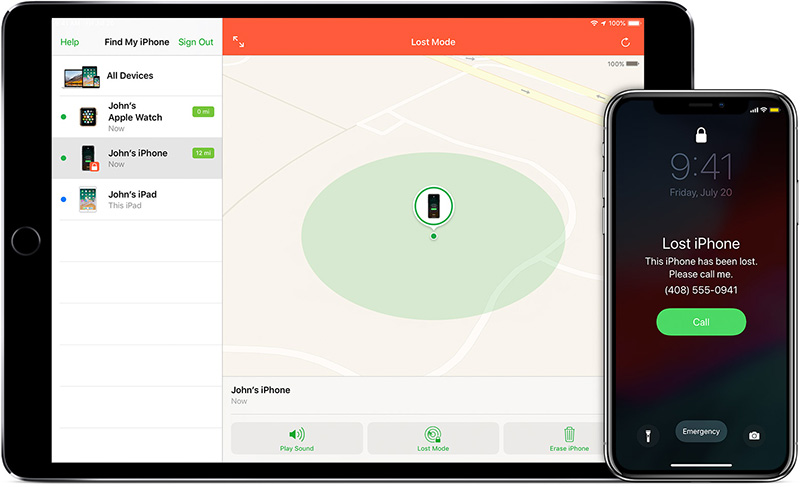
Hầu hết tất cả mọi người sử dụng tài khoản iCloud với hai mục đích chính đó là:
- Sao lưu/khôi phục dữ liệu: Bạn có thể tải dữ liệu cá nhân của bạn lên để lưu trữ trong đám mây, khi nào cần sẽ lấy ra rất đơn giản. Tuy nhiên Apple chỉ cho bạn dùng miễn phí 5GB dung lượng, nếu muốn dùng thêm phải bỏ tiền ra để thuê dùng hàng tháng/năm. Cá nhân mình thì 5GB là quá dư, vì mình chỉ sao lưu danh bạ để tránh khi restore mà quên sao lưu.
- Bật tính năng “Tìm iPhone/iPad“: Đây là một tính năng rất hữu ích của iCloud, nó cho phép bạn định vị được thiết bị của bạn đang ở đâu, thậm chí là phát ra âm thanh nếu cần thiết. Trong trường hợp bạn bị mất iPhone hay iPad, tính năng này tỏ ra cực kỳ cần thiết, rất nhiều người đã nhờ tính năng này mà đã tìm lại được thiết bị đã bị mất rồi đấy.
Nhưng bạn nên cẩn thận nếu dùng chung tài khoản iCloud với người khác bởi vì họ có thể chơi xấu bạn bằng cách báo mất thiết bị mà bạn đang dùng, lúc này bạn phải restore lại máy và nếu xấu số hơn nữa nếu người đó đổi luôn cả mật khẩu thì thôi xác định luôn, thiết bị của bạn sẽ trở thành “cục chặn giấy” cao cấp nếu không có mật khẩu để mở máy.
Tính năng này còn có mặt trên phiên bản iCloud nền web, bạn có thể truy cập vào trang iCloud.com để sử dụng, nó cũng rất đầy đủ tính năng như ứng dụng Tim iPhone/iPad vậy.
Lời kết
ID Apple hay tài khoản iCloud thì cũng đều tương tự nhau về chức năng cả thôi, chẳng qua đó là cách gọi của nhiều người nên đâm ra gây lộn xộn cho một số bạn mới. Qua bài viết này hy vọng các bạn sẽ hiểu hơn về hai tài khoản này.
Ngoài ra khi mua máy lại các bạn lưu ý đến tài khoản iCloud có được thoát ra hay chưa (kiểm tra trong phần đầu của ứng dụng Cài đặt) để tránh những rắc rối về sau nhé.
Nếu bạn có bất kỳ thắc mắc nào nữa về ID Apple hay iCloud thì hãy để lại bình luận bên dưới nhé, mình sẽ giải đáp cho các bạn.
Đã cập nhật 7 năm trước


Bình luận